Použití nového Google Hangouts ve vašem prohlížeči

Dny, kdy se v Gmailu skrývalo několik různých pluginů pro čtyři různé prohlížeče, skončilo, protože společnost Google nakonec zajala závoj jejich zcela novou platformu Google Hangouts založenou na prohlížeči. Aplikace pro zasílání zpráv se ukázala jako velmi oblíbená u profesionální sady a nabízí rychlý a jednoduchý způsob, jak se okamžitě dostat do kontaktu se všemi svými e-mailovými kontakty. Ale teď, když Hangouts má své vlastní okno prohlížeče, musíte před tím, než se ponoříte, pár nových tipů, triků a nastavení, které byste měli vědět.
Počáteční konfigurace
Pokud nemáte účet Google nebo jste nikdy nepoužili Hangouts dříve, první obrazovka, kterou uvidíte při otevření spouštěcí stránky služby Hangouts, by měla vypadat trochu podobně:
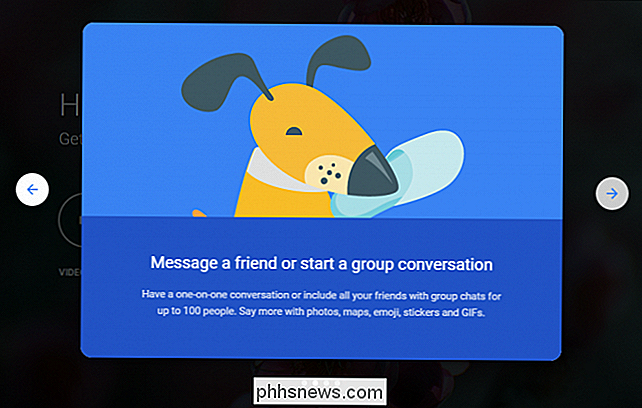
Po kliknutí na výzvu, budete pozdraveni následujícími úvodními obrazovkami.
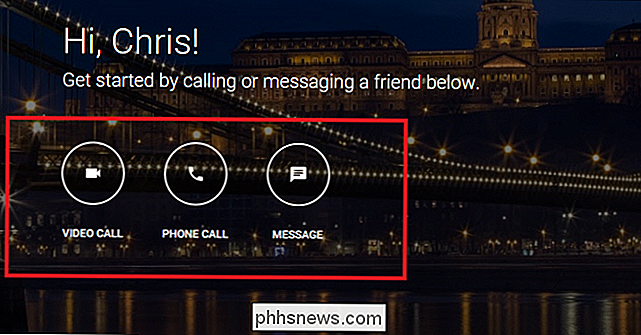
SOUVISEJÍCÍ: Jak používat Skype na Chromebooku
Chcete-li začít chatovat s někým prostřednictvím videa, hlasu nebo textu, stačí klepnout na jedno z výše uvedených tlačítek a budete vyzváni k zadání kontaktních údajů osobě nebo skupině lidí, které se pokoušíte oslovit.
Jakmile tak učiníte, zobrazí se boční menu s kontakty, které můžete aktuálně zadržet z levého menu. Zde můžete přepínat mezi různými seznamy kontaktů výběrem kterékoli z odpovídajících ikon nebo pokud chcete konfigurovat věci podle vašich konkrétních potřeb, můžete vstoupit do nabídky nastavení klepnutím na lištu na levé straně.
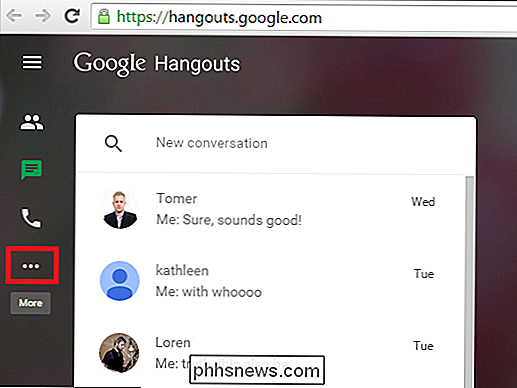
Nabídka nastavení bude zahrnovat možnosti ochrany osobních údajů, jako například možnost zobrazovat přátele, když jste byli naposledy viděni on-line, řekněte ostatním, když jste zapojeni do videokonference nebo zazní hlasový hovor.
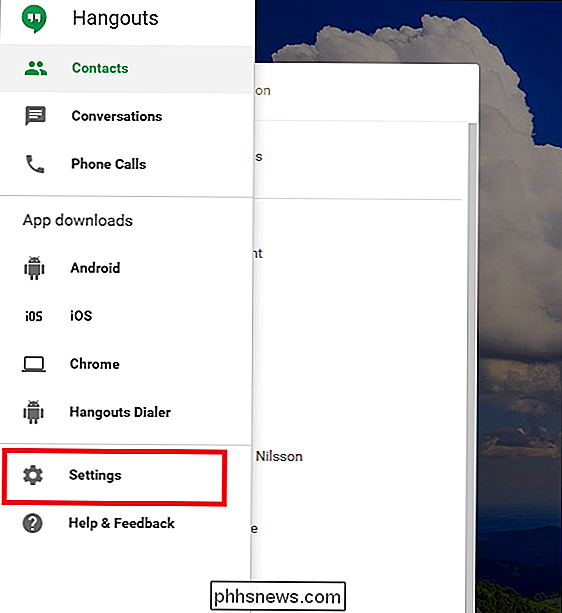
, který by mohl zapomenout na všechny důležité funkce "Převést text do emoji"?
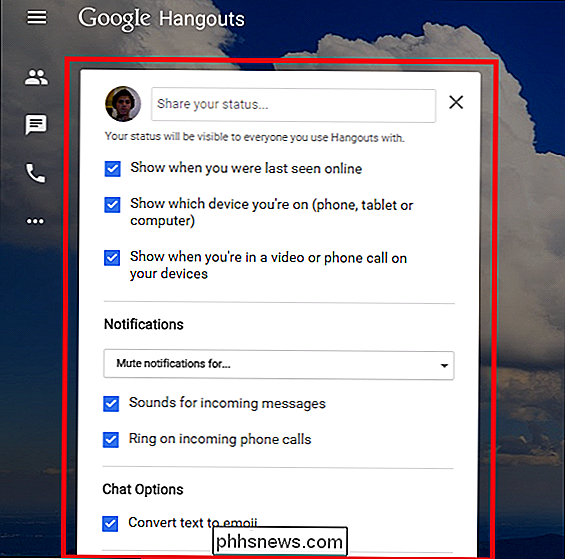
Učení rozvržení
V dnešní době je podobně jako většina ostatních produktů Google rozložení Hangouts elegantní, čisté a poměrně snadno srozumitelné. > Případová věc: Chcete-li uskutečnit hlasový hovor, kliknutím na ikonu, která vypadá jako na telefon (zvýrazněná níže) se dozvíte, jakým způsobem se to stane.
Veškeré hovory, Spojené státy a Kanada budou zdarma pokryty společností Google, zatímco mezinárodní volání Sledujte standardní sazbu, kterou můžete zaplnit kreditní nebo debetní kartou, podobně jako Skype.
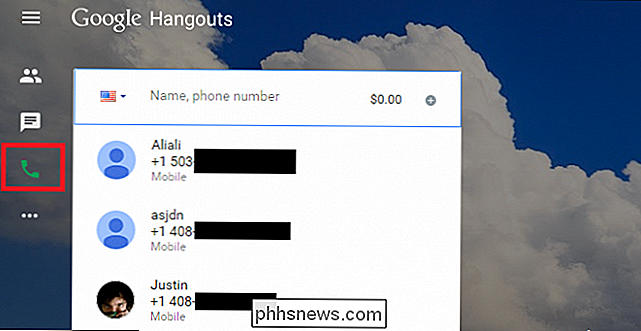
Přímé zasílání zpráv je naopak v domě, bez ohledu na to, kde vaše chatování skončí. Chcete-li zahájit rozhovor s přítelem, klikněte na ikonu textového pole, která je zde zvýrazněna.
Všechny chaty, které právě pracujete, budou zastřeleny na začátek seznamu a každý, kdo je v té době online, bude označené malou zelenou tečkou vedle jména osoby, s níž se zabýváte.
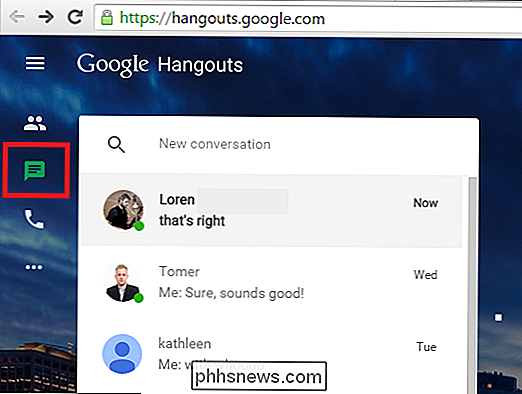
Všechny otevřené rozhovory budou automaticky odsunuty do pravého dolního rohu okna prohlížeče a každý z nich může být buď maximalizován, minimalizován , nebo úplně zavřete pomocí ovládacích prvků v horním panelu chatovacího schránky.
Konečně, pokud chcete spravovat své kontakty samostatně, můžete tak učinit kliknutím na ikonu "Lidé", která je zde zobrazena.

Toto menu vám umožní uspořádat kontakty a pokud vidíte nějaké, které nepotřebujete nebo nechcete lépe sledovat, můžete kliknout pravým tlačítkem na jejich jméno (nebo stisknout tlačítko "tři body" ) pro vytažení sekundárního menu.
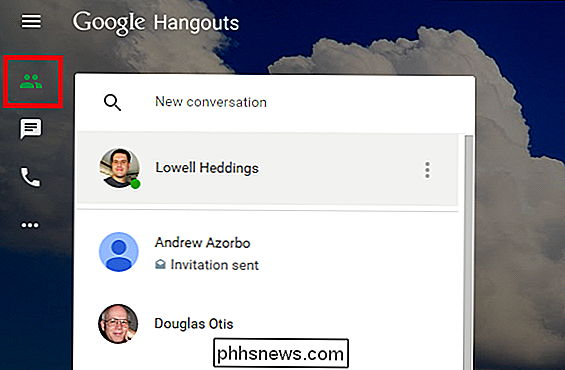
Zde je místo, kde se můžete rozhodnout, zda je připojíte na vrchol seznamu, aby se znovu neztratili, nebo skrýt je úplně, takže žádná jejich komunikace vás nemůže odvrátit, když jste v samostatném konferenčním hovoru.
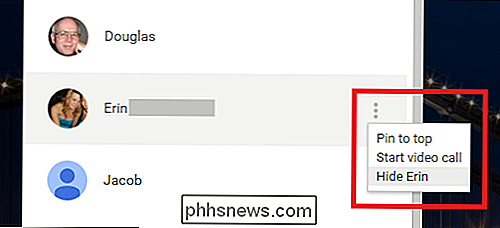
Ačkoli to může ještě chybí některé z polských nebo extra funkce, které byste dostali od konkurenčních produktů, jako je Skype, migrace Hangouts z doplňku Gmail do své vlastní plnohodnotné webové aplikace byl všudypřítomný Google. Rozhraní bylo zjednodušené, volání přátel a rodiny je jednodušší než kdy předtím a všechny stejné ozdoby, které jste seznámili a milují ve službě, jsou stále ještě stále vpředu a středu.

Jak optimalizovat tok vašeho domu, abyste ušetřili peníze na vašem A / C
Mnoho inteligentních termostatů tvrdí, že vám ušetří peníze na vytápění a klimatizaci. Ve skutečnosti byste mohli ušetřit značné množství peněz tím, že získáte Nest nebo Ecobee3, ale mohou vás také stát více peněz, pokud váš dům není optimalizován pro dobrý průtok vzduchu. Pokud se neustále obáváte Když se podíváte na váš účet za energii každý měsíc, nemusí to být termostat způsobující problémy, takže inteligentní termostat sám vás nebude schopen zachránit.

Rychlé formátování textu pomocí kontextového menu v aplikaci Word
Dialogové okno Písmo v aplikaci Word se používá k formátování textu, například ke změně velikosti písma nebo písma nebo k vytváření textu tučně nebo kurzíva, a lze je přistupovat několika způsoby. Jedním z rychlých a snadných způsobů je použití kontextového menu. POZNÁMKA: Pro ilustraci této funkce jsme použili program Word 2013.



